- مؤلف Abigail Brown [email protected].
- Public 2023-12-17 06:38.
- آخر تعديل 2025-01-24 12:01.
ما يجب معرفته
- قم بتنزيل المحتوى على جهازك وبث الملف بدلاً من دفق مقاطع الفيديو من الإنترنت.
- قم بخفض جودة الفيديو قبل الإرسال لتقليل النطاق الترددي المطلوب للإرسال.
- تمكين تحسين مقاطع الفيديو بملء الشاشة لتعطيل النسخ المتطابق وتحسين الجودة للشاشة التي تقوم بالإرسال إليها.
توفر هذه المقالة إرشادات حول كيفية تحسين Chromecast ، بما في ذلك كيفية تسريع الإرسال وتحسين جهاز الكمبيوتر أو الجهاز المحمول لاستخدام Chromecast.
كيف يمكنني تسريع جهاز Chromecast الخاص بي؟
هناك عدة طرق يمكنك من خلالها تحسين سرعة نقل البيانات الخاصة بك ، مما يقلل من احتمالات تأخر الفيديو أو إيقافه مؤقتًا.
إرسال المحتوى المحلي
واحدة من أسهل الطرق لجعل تجربة الإرسال مع Chromecast أسرع من خلال دفق المحتوى مباشرة من جهازك بدلاً من الإنترنت.
يعمل هذا لأنه كلما قمت بالبث من خدمة مثل YouTube أو Netflix ، يحدث نقل البيانات لهذا التدفق عبر الإنترنت من خدمة البث إلى جهاز Chromecast الخاص بك. من خلال الإرسال المباشر ، فإنك تزيل التأخر الذي أدخله الإنترنت.
- إرسال مقاطع الفيديو المحلية من جهازك المحمول ستحتاج إلى استخدام خدمة البث التي تسمح بتنزيل المحتوى. على سبيل المثال ، في تطبيق Netflix للأجهزة المحمولة ، ما عليك سوى النقر فوق الرمز Downloadفي الجزء السفلي من الشاشة.
- في قسم التنزيل في تطبيق Netflix ، سترى قائمة بالمحتوى المتاح للتنزيل على جهازك. ما عليك سوى تحديد المحتوى والنقر على الزر Download.
-
إذا كان لديك بالفعل مقاطع فيديو مخزنة على جهازك المحمول ، فما عليك سوى فتح مدير الملفات وتحديد موقع التطبيق وتشغيله باستخدام تطبيق متوافق مع Chromecast. أحد الأمثلة على ذلك هو تطبيق Plex. من داخل تطبيق مثل Plex ، سترى رمز Chromecast لبث الفيديو المحلي الخاص بك.

Image -
إرسال مقاطع فيديو محلية من جهاز الكمبيوتر الخاص بك.من أي جهاز كمبيوتر ، يمكنك أيضًا إرسال مقاطع فيديو محلية باستخدام متصفح Chrome. في متصفح Chrome ، حدد النقاط الثلاث في أعلى اليمين لفتح القائمة. حدد Cast.

Image -
في أسفل قائمة الإرسال ، حدد Sources. ثم حدد Cast fileمن القائمة

Image -
أخيرًا ، حدد جهاز Chromecast الذي تريد الإرسال إليه وسيبدأ ملفك المحلي في الإرسال إلى هذا العرض.

Image
خفض جودة الفيديو
يمكنك أيضًا تسريع عملية إرسال Chromecast عن طريق تقليل كمية البيانات التي يتعين على جهاز Chromecast نقلها من الإنترنت. يمكنك القيام بذلك عن طريق تقليل جودة الفيديو المحدد في خدمة البث التي تقوم بالبث منها.
-
عند تشغيل مقطع فيديو على موقع YouTube ، حدد رمز الإعدادات في الجزء السفلي من الفيديو. ثم حدد جودة أقل من الجودة الافتراضية لتحسين سرعة الإرسال. حدد رمز الإرسال للبث إلى جهاز Chromecast الخاص بك.

Image -
على موقع Hulu على الويب ، عند تشغيل مقطع فيديو ، حدد فقط رمز الإعدادات وحدد Quality. هذا يفتح نافذة حيث يمكنك ضبط الجودة على Data Saver مما سيزيد من سرعة الإرسال إلى Chromecast.

Image -
إعداد الجودة لـ Netflix متاح فقط في إعدادات الملف الشخصي. في الشاشة الرئيسية ، حدد القائمة المنسدلة في الجزء العلوي الأيمن وحدد Account في قسم Profile & Parental Controls ، وحدد تغيير بجوار إعدادات التشغيل في قسم استخدام البيانات لكل شاشة ، حدد منخفض

Image - تمتلك معظم خدمات البث الأخرى أيضًا القدرة على ضبط جودة تشغيل الفيديو. اخفض هذا الإعداد لتحسين تجربة Chromecast.
كيف يمكنني تحسين Chromecast ملء الشاشة؟
إذا كنت ترسل محتوى من متصفحك إلى شاشة عرض أخرى بملء الشاشة ، فهناك طريقة أخرى للتحسين حتى يعمل البث بكفاءة أكبر. هذه ميزة في ميزة متصفح Chrome التي تتيح لك تحسين مقاطع الفيديو بملء الشاشة.
لتمكين هذه الميزة ، ما عليك سوى النقر بزر الماوس الأيمن فوق رمز Chromecast في الزاوية اليمنى العليا من متصفحك ، وتحديد تحسين مقاطع الفيديو بملء الشاشةلتمكين هذه الميزة.
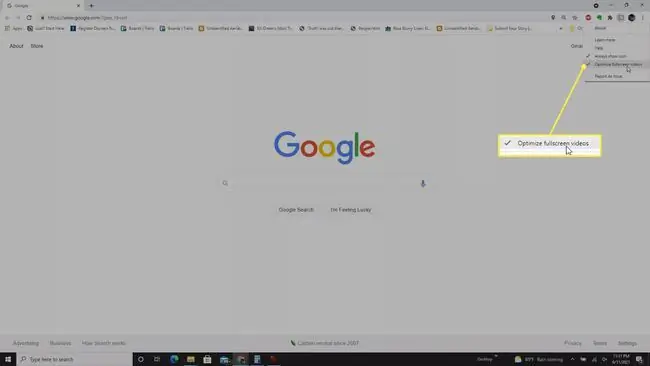
عند تمكين هذه الميزة ، سيتم إيقاف تشغيل النسخ المتطابق بحيث ينتقل دفق البيانات للفيديو بالكامل إلى الشاشة التي تقوم بالإرسال إليها ويستهلك قدرًا أقل بكثير من وحدة المعالجة المركزية لجهاز الكمبيوتر الخاص بك. يقوم أيضًا بضبط جودة دفق الفيديو لدقة العرض الذي تقوم بالإرسال إليه.
ضع في اعتبارك عند تمكين تحسين مقاطع الفيديو بملء الشاشة، يتم تعطيل النسخ المتطابق. هذا يعني أنك لن تتمكن من مشاهدة الفيديو على الجهاز الذي تقوم بالإرسال منه. لذا ، إذا كنت تريد عكس الفيديو بدلاً من ذلك ، فستحتاج إلى إيقاف تشغيل هذه الميزة.
التعليمات
كيف أقوم بتحسين جهاز Chromecast Ultra لـ 1080 بكسل؟
تأكد من عدم إيقاف تشغيل سلاسة الفيديو لجهاز Chromecast Ultra.تحدد هذه الميزة الافتراضية اتصال 1080p 60 هرتز للتشغيل السلس. من تطبيق Google Home ، افتح إعدادات Chromecast Ultra عن طريق النقر على رمز الترس وتأكد من تشغيل Video smoothness ضمن Display
كيف يمكنني تحسين جهاز Android لجهاز Chromecast؟
إذا كان جهازك يعمل بنظام Android 5.0 والإصدارات الأحدث ، فيمكنك إرسال شاشة Android إلى جهاز Chromecast من خلال النقر على إرسال شاشتي في تطبيق Google Home. للحصول على أفضل النتائج ، قم بإيقاف تشغيل وضع توفير الطاقة على جهاز Android الخاص بك من Settings> Battery وقم بتمكين أذونات الميكروفون إلى Google Play من الإعدادات> Apps> خدمات Google Play> أذونات> Microphoneأيضًا ، تأكد من أن هاتف Android والجهاز الذي ترسل إليه على نفس شبكة Wi-Fi المستقرة.






